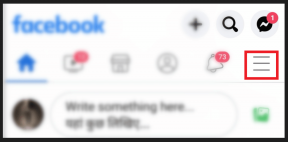Hur man fixar att Instagram inte visar din profilbild
Miscellanea / / November 29, 2021
En av huvudhöjdpunkterna med en snygg Instagram-profil är en fantastisk profilbild. Det är utan tvekan det första som någon lägger märke till på en Instagram-profil innan han trycker på Följ-knappen.

Företag eller en influencer måste ha en iögonfallande profilbild för att locka användare att följa dem. Ja, självklart innehåll får mer vikt här. Den övergripande presentationen av en snygg Instagram-profil börjar dock med en anständig profilbild.
Men vad händer om du inte kan uppdatera din Instagram-profilbild? Det kan vara en bummer, eftersom en profilbild är det första grundläggande du behöver ha på din Instagram-profil. Tack och lov kommer vi i den här guiden att visa dig de 8 bästa sätten på hur du kan fixa att Instagram inte visar problemet med din profilbild.
Med det sagt, låt oss ta på lösningarna för att fixa att Instagram inte visar problemet med din profilbild.
Även på Guiding Tech
1. Logga in igen
När du är klar med att försöka starta om din telefon är nästa sak att logga ut från Instagram och logga in igen. Genom att göra det startar du en ny inloggningssession, vilket hjälper appen att uppdatera kontoinformationen på vägen.
Här är stegen för att logga ut och logga in på Instagram igen på Android-appen:
Steg 1: Öppna Instagram-appen och gå till din profilsida. Klicka här på ikonen med tre rader eller meny.

Steg 2: Nu, från den nya listan med alternativ som visas, välj alternativet Inställningar.

Steg 3: Rulla ned och välj alternativet Logga ut.

Steg 4: Bekräfta åtgärden igen genom att trycka på knappen Logga ut igen.

Steg 5: När du har loggat ut loggar du in igen med dina referenser och ser om detta fixar Instagram-profilbilden som inte visar problemet.
2. Rensa Instagram-appdata
Att rensa appdata hjälper till att rensa bort alla korrupta temporära filer som kan orsaka att profilbilden inte visar fel. Det är ett känt faktum att korrupt appcache eller tillfällig data kan komma i konflikt med applikationens smidiga prestanda. Så det rekommenderas att du försöker rensa Instagram-appens data.
Här är stegen:
Steg 1: Öppna menyn Inställningar på din Android-smarttelefon och tryck på alternativet Appar och aviseringar.

Steg 2: Välj nu knappen Se alla appar för att se alla installerade appar på din smartphone.

Steg 3: Scrolla ner och leta upp Instagram-applikationen.

Steg 4: Gå över till appens lagrings- och cache-alternativ.

Steg 5: Här kan du antingen gå vidare med att bara rensa appens cachedata eller använda alternativet Rensa lagring. Alternativet Rensa lagring rensar appens inloggningsinformation och du måste logga in igen.

Efter att ha rensat appens cache och tillfälliga data, kontrollera om profilbilden laddas eller inte.
3. Använd ett annat foto
Om det inte löste problemet med att rensa appcache och data, kan det vara ett problem med själva bilden. Applikationer för sociala medier måste följa vissa normer för att fungera i ett land. Och de vill se till att profilbilden är fri från obscenitet.

För detta sätter de in extra effektiva granskningsåtgärder. Även om detta kanske inte är fallet med dig, och du kanske försöker ladda upp en normal bild av dig själv. Men för vissa bilder kan Instagram ta ett tag att granska och ladda upp dem som din profilbild.
För att undvika alla dessa problem kan du försöka ändra och använda ett annat foto helt och hållet. Detta kan fungera för dig, precis som det har varit en lösning för många Instagram-användare.
4. Konvertera din profilbild till ett annat format
Ibland förhindrar användning av fel bildformat också Instagram från att visa eller ladda din profilbild. Även om Instagram stöder bilder i alla format, rekommenderas det att du använder populära format som JPEG eller PNG.

Det finns flera appar tillgängliga för både Android och Windows som låter dig konvertera bilden i valfritt format. Dessutom kan du också använda olika webbsidor för att konvertera din profilbild till valfritt format.
5. Ändra profilbild med hjälp av skrivbordet
För många användare löstes detta problem med att inte visa profilbild på Instagram med hjälp av webbversionen av den sociala medieplattformen. Det kan vara en appbugg eller ett problem som hindrar dig från att ändra profilbilden på din profil.
För att fixa det kan du följa stegen nedan och använda ditt skrivbord för att ändra din profilbild.
Steg 1: Öppna Instagram-webbplatsen i valfri webbläsare på ditt skrivbord.
Besök Instagram
Steg 2: Gå över till din profilsida och klicka på din profilbild. Välj alternativet Ladda upp foto för att ändra profilbilden.

Steg 3: Välj bilden, och det är allt! Din profilbild kommer att ändras.
6. Kontrollera Internetanslutning
Ofta glömmer vi att se om det väsentliga, d.v.s. internet, fungerar smidigt eller står inför några problem. Om din internetanslutning till exempel är långsam eller inte fungerar, kommer du inte att kunna ladda upp en ny bild. Och dessutom kommer appen inte att ladda din profilbild.

Så det rekommenderas att du kontrollerar om ditt internet fungerar. Du kan också använda vissa appar för hastighetstestning tillgänglig på Google Play Butik för att kontrollera om du får önskad hastighet på ditt internet.
7. Avinstallera appen
Du kan också prova att avinstallera appen från din smartphone och sedan installera om den från Google Play Butik. Tyvärr kan en felaktig installation ofta missa några viktiga filer för att appen ska fungera smidigt. Så, för att bli av med det här problemet, installera om appen på din telefon. Alternativt kan du leta efter en ny Instagram-appuppdatering. Apputvecklare är medvetna om det rasande problemet på sin app och inkluderar buggfixar i en ny uppdatering.
8. Sök hjälp för Instagram Support
Om du har nått hit, fixade ingen av lösningarna som nämns ovan att Instagram inte visade problemet med din profilbild. Som en sista utväg kan du försöka ta upp problemet med Instagram-support. Här är stegen som du måste följa:
Steg 1: Öppna ditt Instagram-konto och gå över till menyn Inställningar.

Steg 2: Välj hjälpalternativet från den långa listan med alternativ i nästa fönster.

Steg 3: Klicka nu på alternativet Rapportera ett problem. Tryck igen på alternativet Rapportera ett problem för att bekräfta åtgärden.

Steg 4: Du måste kortfattat förklara ditt problem och ladda upp några bilder för att göra det tydligare.

Gör om din Instagram-profil
Så där har du det. Förhoppningsvis kan du fixa att Instagram inte visar problemet med din profilbild genom att följa ovanstående lösningar. Men oftast orsakar vissa buggar i appen sådana problem i appen. Så ändra din profilbild för att förnya din profil.